”UbuntuからSSHでつなぐ” でUbuntuからraspberry piにSSHで接続しました。CUI環境ではファイルの確認をするのも面倒だなって思っていたら、SSHで接続可能であれば、UbuntuのNautilusを使ってUbuntuからraspberry piのファイルを操作出来る事が分かりました。
Nautilusの他の場所を選ぶ
突然余談ですが、UbuntsのファイルマネージャをNautilusと呼ぶんですね。初めて知りました。
Webのここ→、”サーバーや共有ディスクのファイルを閲覧する”に書いて有ったのですが、
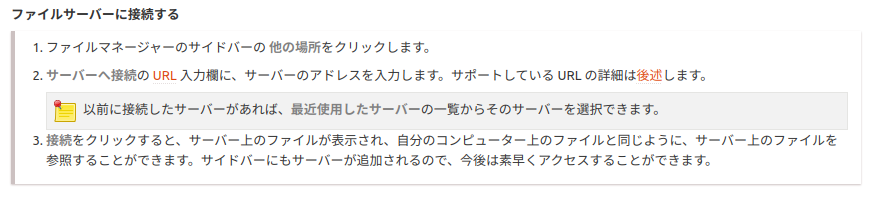

この通りやってみました。
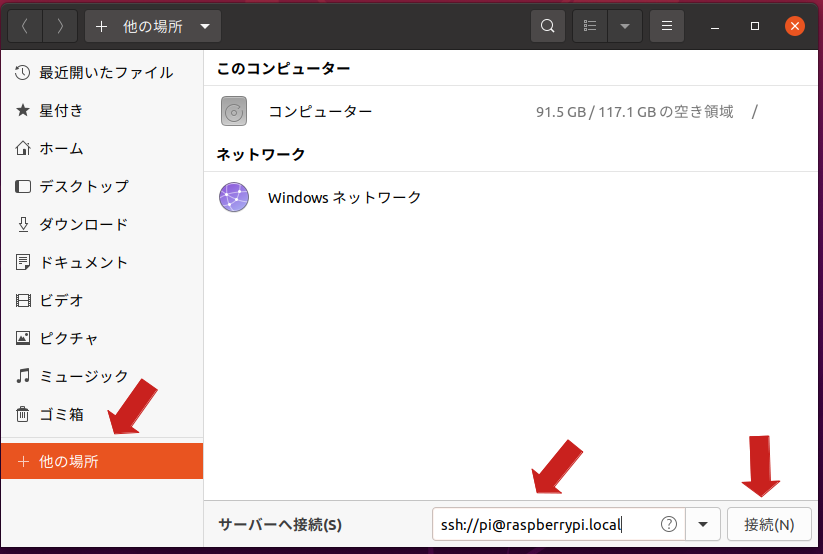
Nautilusの、”他の場所” を選ぶと、画面の下に、”サーバーへ接続(s)”が表示されます。入力欄に、raspberry pi のUserName @HostNameを入れます。今回は、”pi@raspberrypi.local” となります。これで接続ボタンを押すと
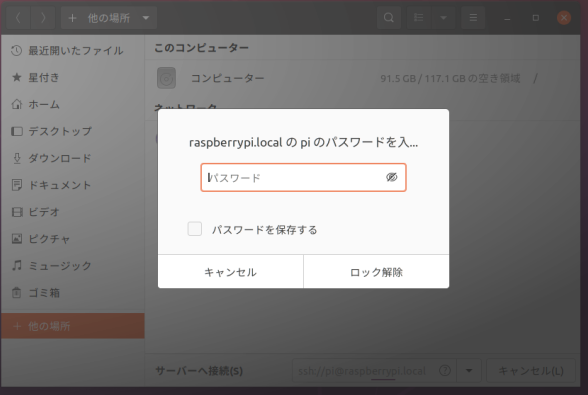
pi@raspberrypi.localのパスワードを聞かれます。パスワードを入力してエンターを押したら
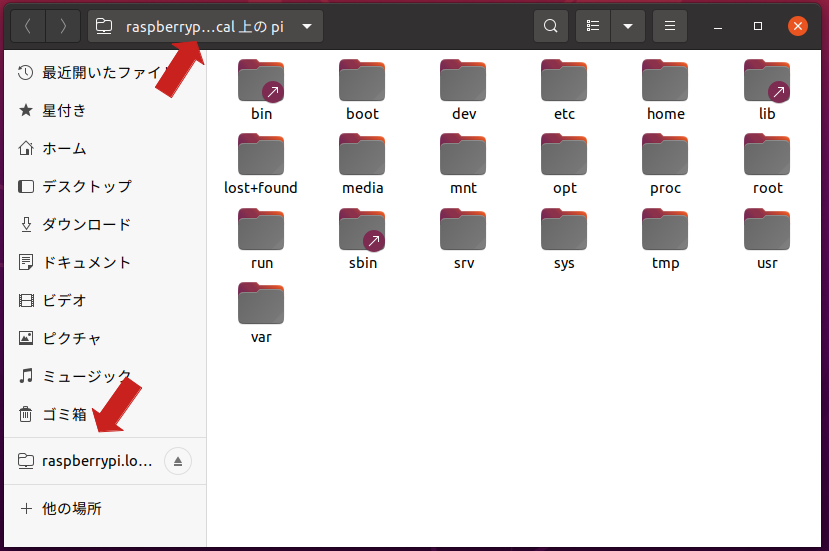
UbuntuのNautilusにraspberry pi のファイルが表示されました。Nautilusの左の列と上の欄に、raspberrypi.localが表示されています。
Ubuntu側のファイルをraspberry piにドラッグ&ドロップして見ましたが、問題無く出来ました。これかなり便利です。